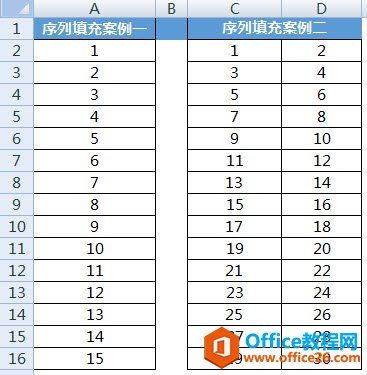序列填充是Excel应用的基本技巧,大家也应该基本知道如何使用。本期将对序列填充的各种方法进行一个总结,一一讲解。
一、自定义序列号
序列填充是excel中经常要用到的操作,熟练掌握填充方法能够快速提高工作效率。它不仅包括数字序列,还包括甲乙丙丁,①②③④,Ⅰ、Ⅱ、Ⅲ、Ⅳ及其他各种序列。
如果excel自带的各种序列不符合你的心意,你可以自定义序列,在选项—高级—自定义列表—自定义序列中

二、序列号的填充方法
1.下拉填充。在单元格里输入1,鼠标放在该单元格右下角,当鼠标显示为十字形时按住不放下拉填充,即可按顺序递增为1、2、3、4...。
如果前两个单元格为1、3,则下拉序列都为奇数。
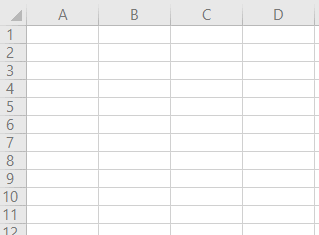
顺序填充

Excel首行如何插一行
Excel首行插一行?如何在大量excel表的首行插入同样的一行内容?1、在左上角的工作表标签位置,单击鼠标右键,选定全部工作表,将所有工作表处于组合状态;2、在任一工作表的首行插入一
奇数填充
在开始—序列—填充里面可以设置各种序列规则,如下图
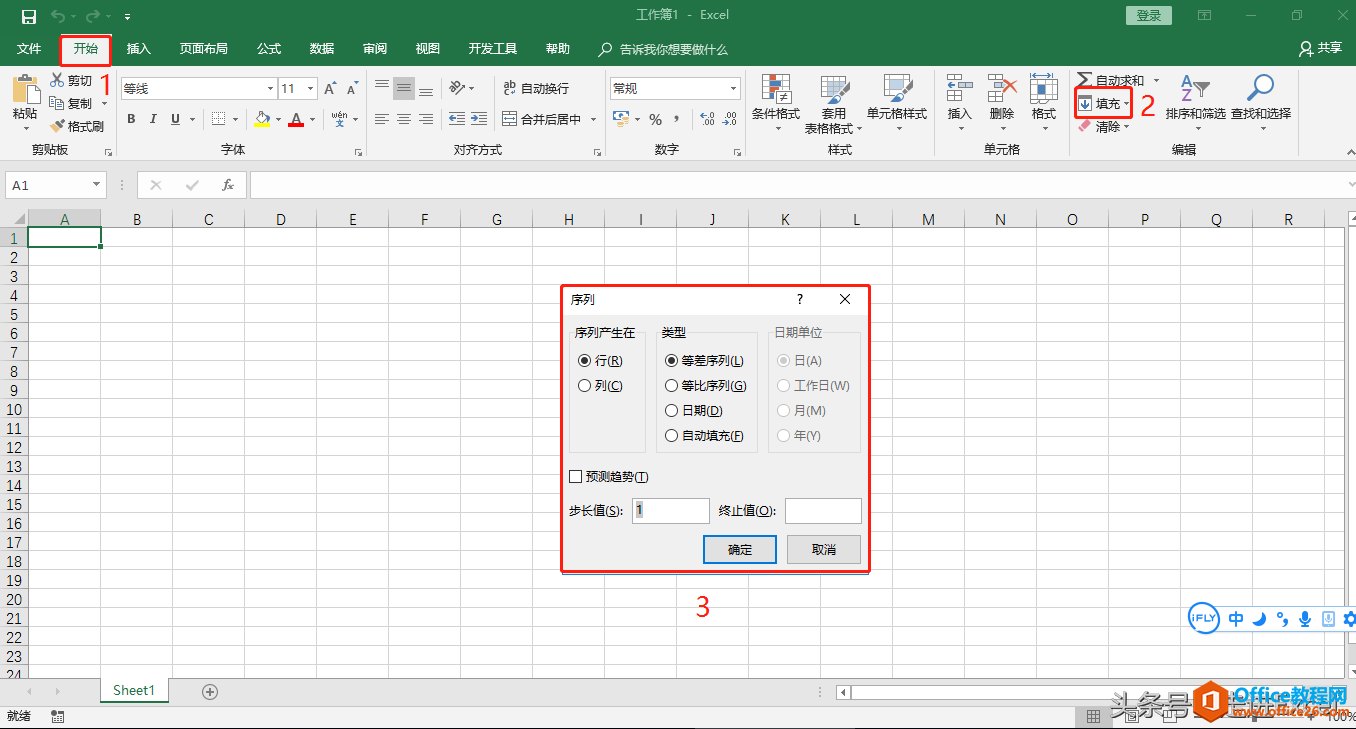
自定义填充
2. 双击填充。鼠标在右下角显示为十字形时双击,等同于下拉,规则和上面一样,该操作可以快速填充到数据最底部,当数据较多时该操作很实用,因为数据多时下拉不方便。
注意:如果该行两侧数据不连续时填充可能会被打断。
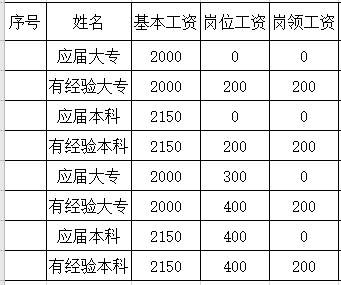
右下角双击快速填充
3. 公式填充。使用公式=row()或column(),该公式返回所在单元格的行号或列号,进行下拉时也可以起到序号填充功能。
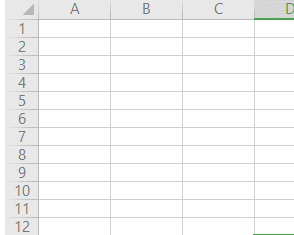
公式填充
三、日期填充
日期填充有多种方法,可以是按天、按工作日、按月、按年填充,具体使用方法见下图。
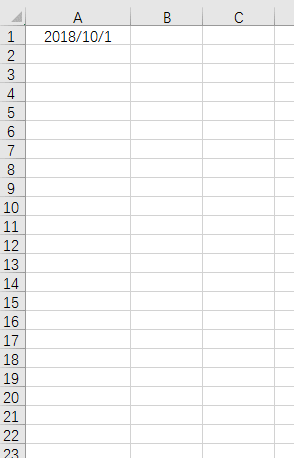
excel字典丢失怎么解决
在win7中使用Excel有时会遇到字典丢失的情况:下面我们来看一下解决方法:1、在win7系统中下载安装并运行腾讯电脑管家,点杀毒界面的闪电查杀键值,开始全面扫描系统的操作。之后,遵照